Att effektivt hantera bokningsförfrågningar är avgörande för att hålla dina lokaler och resurser organiserade och igång effektivt. Timelyär intuitivt platsledningssystemkan du enkelt skapa ett integrerat inlämningsformulär för att samla in bokningsförfrågningar från ditt samhälle. Därifrån kan du granska varje inlämning direkt från din Timely instrumentpanel — acceptera, avvisa eller redigera förfrågningar efter behov. I den här guiden guidar vi dig steg för steg genom processen för att hantera bokningar av utrymmen och resurser inom din Timely konto.
1. Visa bokningsförfrågningar för utrymmen och resurser
Varje gång en bidragsgivare begär att boka en av dina platser, med eller utan bokning av resurser, får du ett automatiskt e-postmeddelande. Syftet med detta meddelande är att informera dig om den nya bidraget och uppmana dig att vidta åtgärder.
För att se alla dina bokningsförfrågningar måste du först logga in i din Timely kontoDär har du två alternativ för att se dina bokningsförfrågningar:
1.1 Gemenskapsevenemangsmeny
Gå till menyn Community-evenemang, och välj Inskickade händelser från undermenyn. Där ser du en lista över alla mottagna evenemangsbidrag, oavsett deras status.
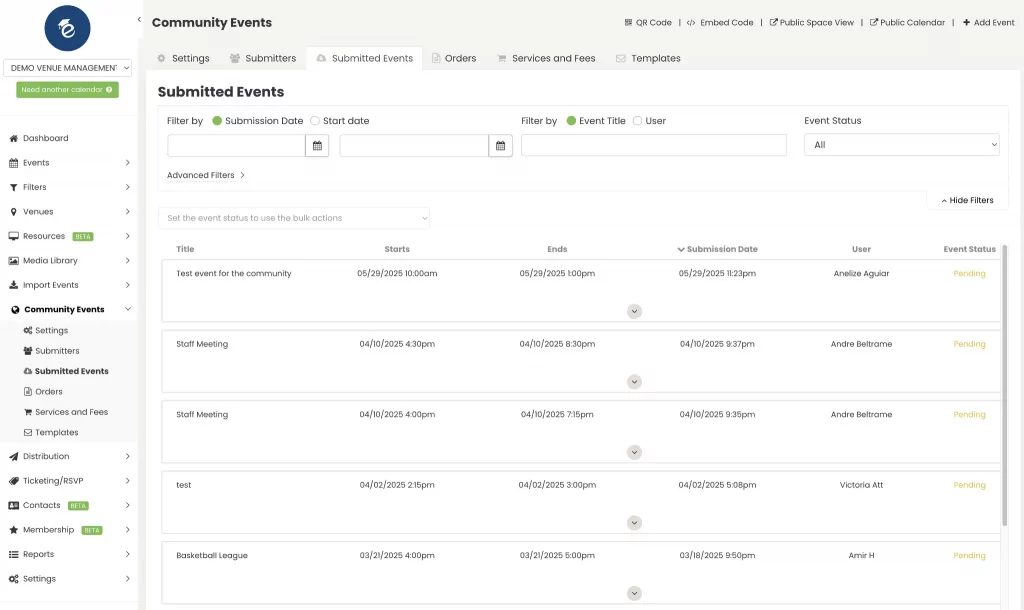
För att se mer information, klicka på nedåtpilen under evenemangsinformationen. Detta visar ytterligare fält, såsom önskad plats, utrymme och resurser.
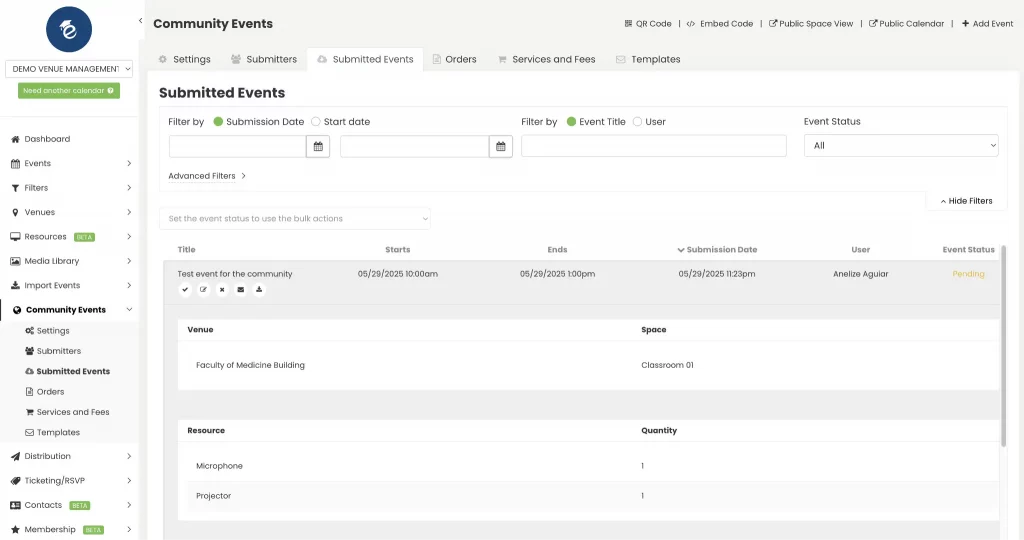
1.2 Händelsemeny
Alternativt kan du använda Publika evenemang meny, Lämnats undermeny, för att bara se de bidrag som väntar, och som ett händelseformat. Där kan du välja mellan livevyn eller listvyn.
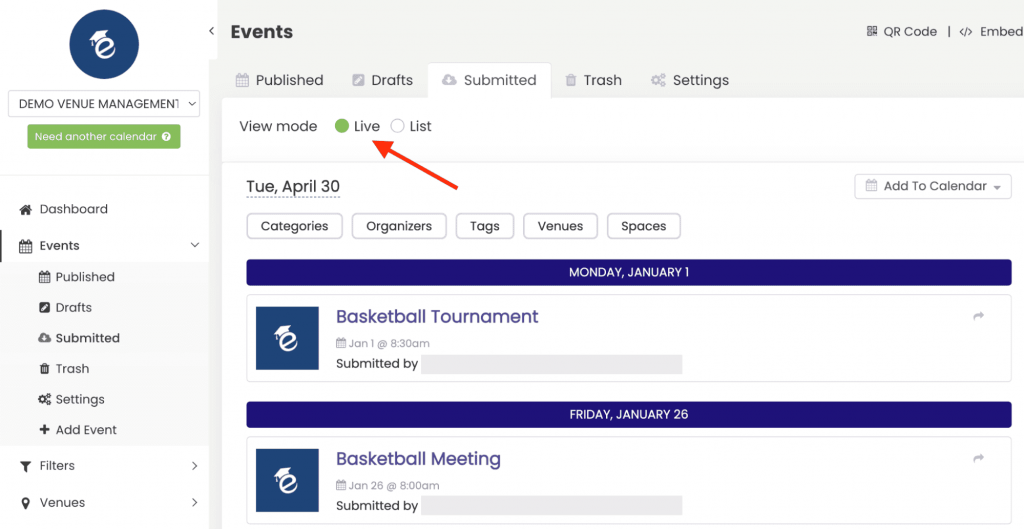
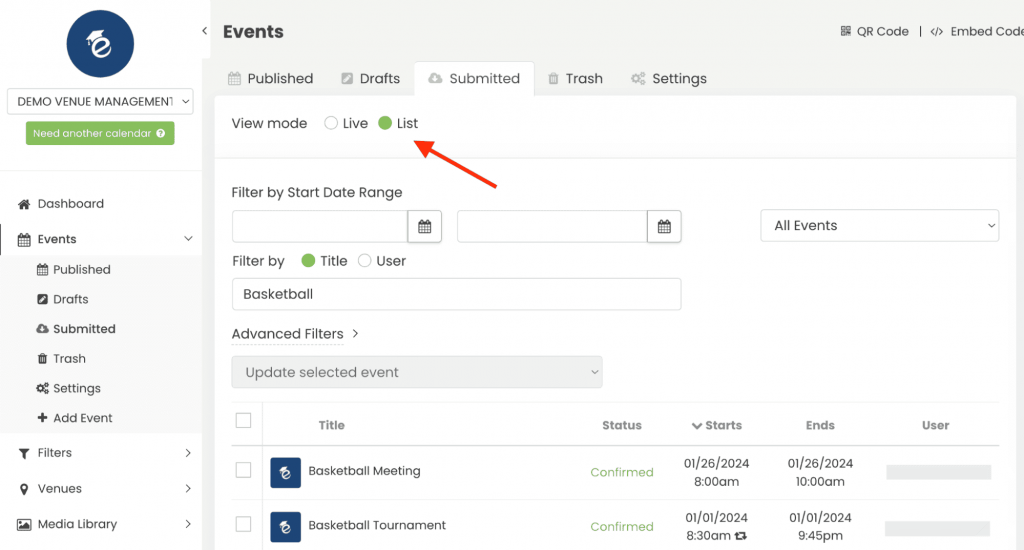
För att få tillgång till mer information om bokningen, välj evenemanget. Detta visar ytterligare information, inklusive vald plats, lokal och eventuella tillhörande resurser.
2. Hantera bokningsförfrågningar för utrymmen och resurser:
För att effektivt hantera bokningsförfrågningar inom Timely, måste du antingen godkänna, acceptera som utkast, redigera eller avvisa dem.
2.1 Acceptera förfrågningar som de är:
Som tidigare nämnts, för att godkänna en begäran som den är, kan du göra det antingen via Gemenskapsevenemang > Inskickade evenemang menyn eller Händelser > Skickat meny.
Gå helt enkelt till din föredragna meny, hitta det inskickade evenemanget och klicka sedan på "Acceptera"-Knappen.

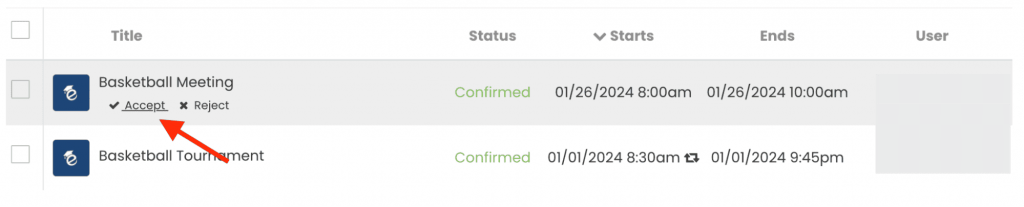
Denna åtgärd kommer att bekräfta bokningen och lägga till den i ditt rymdschema. Den kommer också att publicera motsvarande händelse i din integrerade evenemangskalender.
2.2 Acceptera förfrågningar som utkast
Om det fortfarande saknas information, eller om du vill granska inlämningen ytterligare innan du accepterar den, använd "Godkänn som utkast" alternativet. Du kan acceptera förfrågningar som utkast från båda Gemenskapsevenemang > Inskickade evenemang menyn och Händelser > Skickat meny.
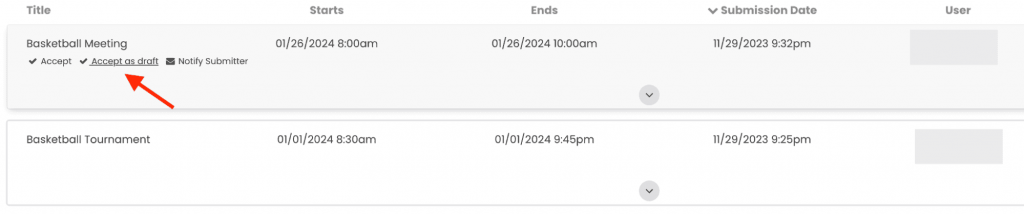
Men om du accepterar evenemangsinlämningar från Händelser > Skickat menyn måste du klicka på det inlämnade evenemanget och sedan klicka på knappen "Acceptera som utkast" på Redigera händelse sektion.
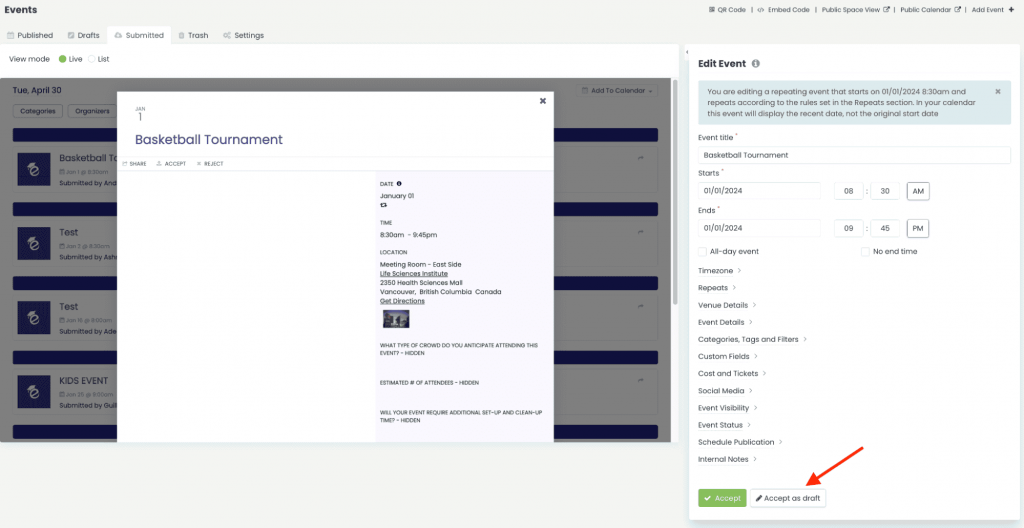
Detta flyttar begäran från fliken Skickade händelser till fliken Utkast till händelser, vilket ger dig mer tid att slutföra detaljerna.
2.3 Redigera förfrågningar
Ibland kan du behöva göra ändringar i en bokningsförfrågan innan den godkänns. Observera att du bara kan göra det med hjälp av Händelser > Skickat meny. De Gemenskapsevenemang > Inskickade evenemang menyn tillåter dig inte att redigera förfrågningar.
Medan du är på Händelser > Skickat menyn, klicka på den valda händelseinlämningen. Förhandsvisningen av händelsen och Redigera händelse avsnittet öppnas på skärmen. Om du vill kan du använda komprimera / expandera-knappen för att dölja förhandsgranskningen och utöka ditt arbetsbara område.
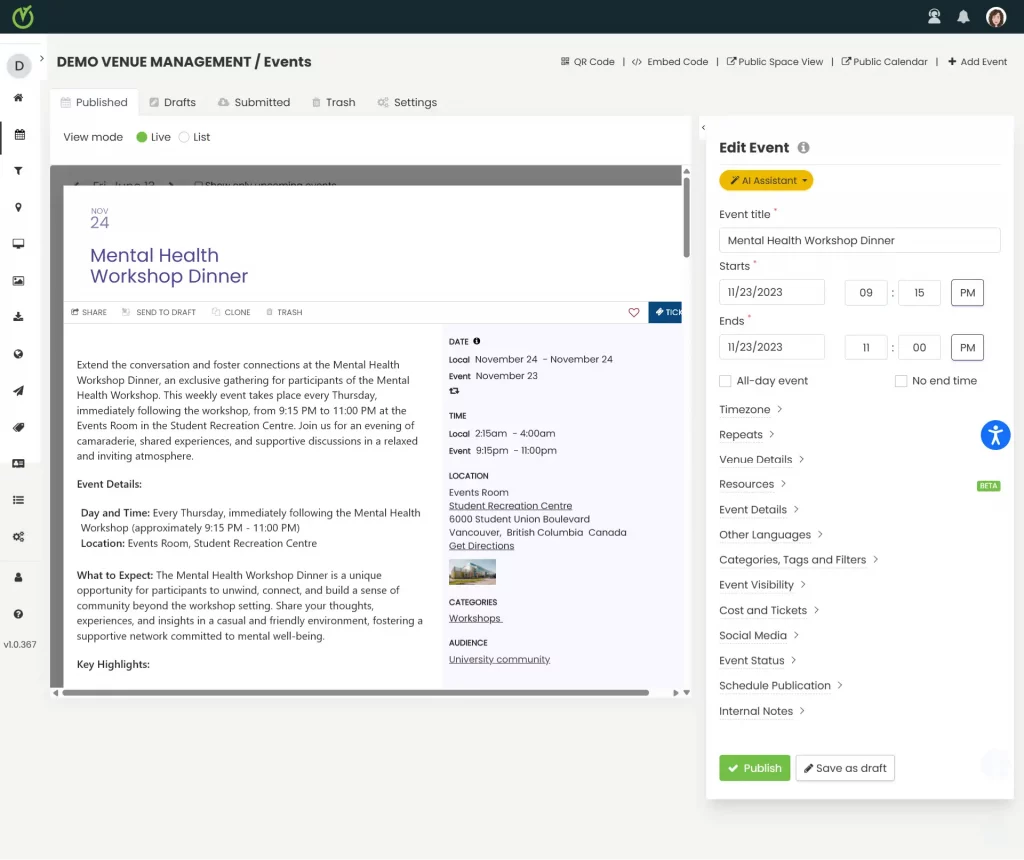
Du kommer då att kunna ändra inlämningsuppgifterna efter behov. Du kan till exempel uppdatera evenemangets titel, datum, tid, plats, utrymme, beskrivning, filter etc. När du är nöjd med ändringarna klickar du på "Acceptera". Bokningen läggs till i ditt rymdschema och evenemanget publiceras i din evenemangskalender, med dina ändringar.
Om du erbjuder bokningsbara resurser och behöver göra ändringar i en bokning, öppna helt enkelt Resurser avsnitt för att justera kvantiteter, byta ut artiklar eller ta bort en resurs helt.
För att göra ändringar efter att inlämningen har godkänts, gå helt enkelt till Händelser > Publicerad meny. Hitta sedan önskad händelse och följ instruktionerna ovan för att redigera händelsen. Glöm inte att klicka på Publicera för att spara dina ändringar.
2.4 Avvisa förfrågningar:
Om en platsbokningsförfrågan inte uppfyller dina kriterier kan du enkelt avvisa den. Du kan göra det antingen genom Gemenskapsevenemang > Inskickade evenemang menyn eller Händelser > Skickat meny.
Klicka på "Avvisa”-knappen bredvid inlämningen. Händelsens status kommer att ändras till Förkastas, och inlämningen kommer att tas bort från listan över väntande förfrågningar.
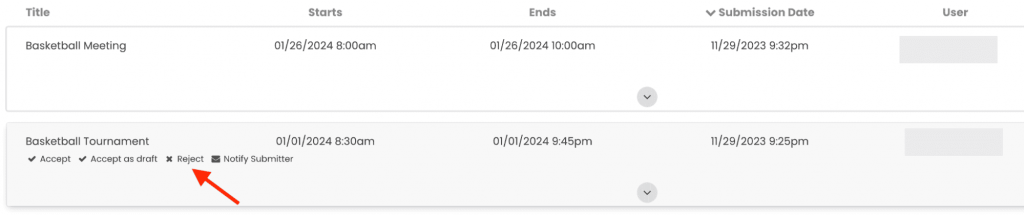

2.5 Återställa avvisade händelser
Om du av misstag avvisar en händelse kan du enkelt återställa den genom att följa dessa steg:
- Logga in på din Timely konto.
- Navigera till menyn Community Events.
- Välj undermenyn Skickade händelser.
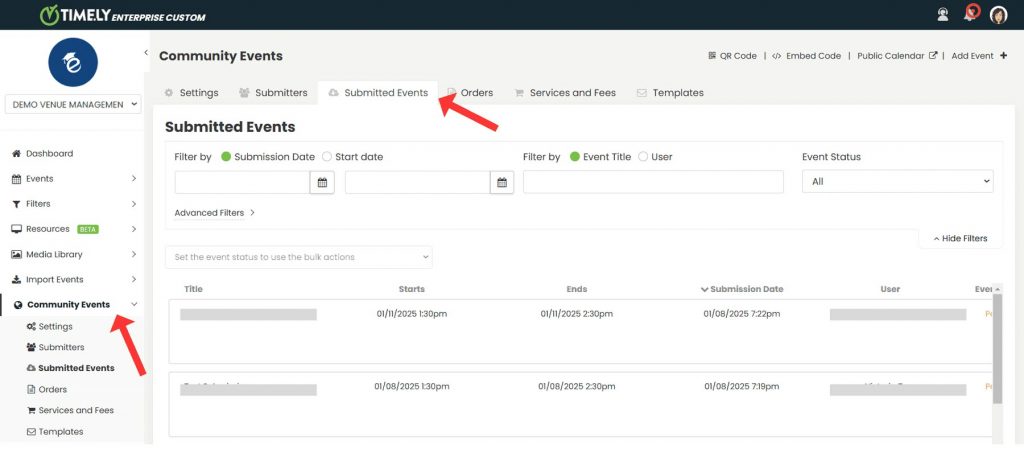
- Använd filtret Event Status i undermenyn Submitted Events.
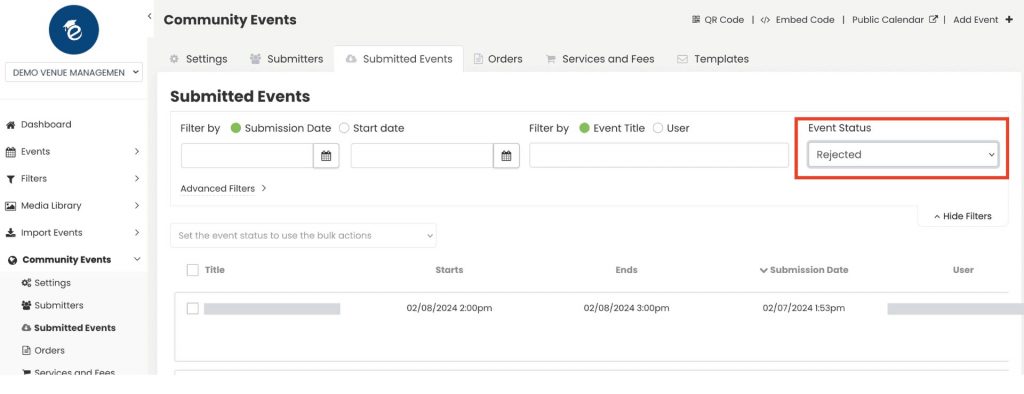
- Välj Avvisad från rullgardinsmenyn.
- Leta reda på händelsen du vill återställa.
- Håll muspekaren över händelsen och klicka på antingen Acceptera för att publicera den omedelbart eller Acceptera som utkast för att flytta den till utkastlistan för ytterligare redigering.
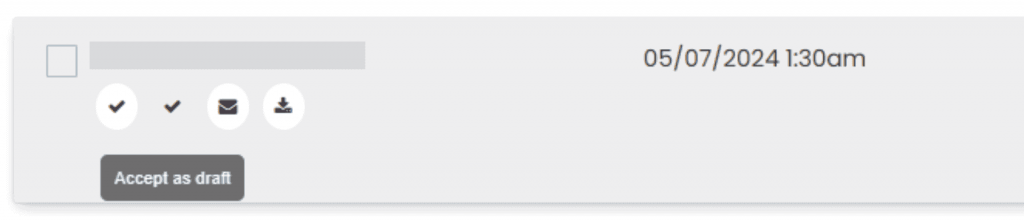
Detta säkerställer att platschefer effektivt kan återställa felaktigt avvisade händelser, vilket förhindrar schemaläggningsstörningar.
3. Granska svaren på ditt anpassade intagsfrågeformulär
Om du har skapat ett anpassat intagsfrågeformulär för förfrågningar om platsbokning, måste insändare ange specifik information under inlämningsprocessen. I den här situationen kommer du förmodligen att vilja granska svaren innan du godkänner dina förfrågningar om platsbokning. Du kan göra det antingen genom Gemenskapsevenemang > Inskickade evenemang menyn eller Händelser > Skickat meny.
Om du granskar anpassade fältsvar från Gemenskapsevenemang > Inskickade evenemang menyn, gå till önskat bidrag och klicka sedan på nedåtpilen i mitten av skärmen.
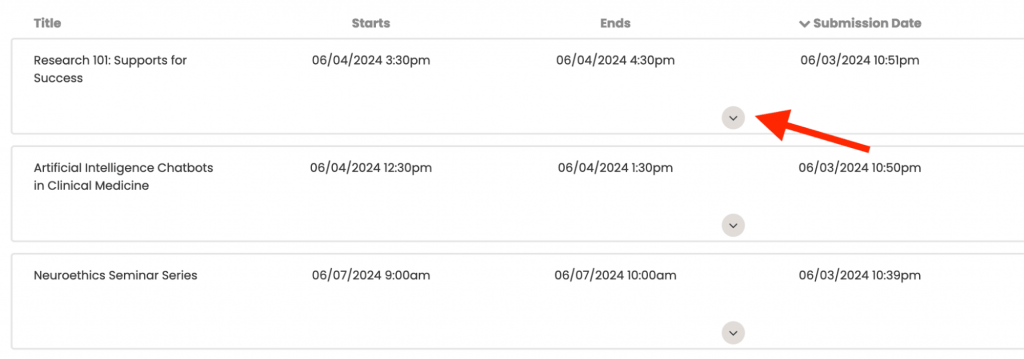
En ny sektion öppnas nedan med alla dina anpassade frågor och svaren från insändaren. Du kan sedan granska svaren innan du godkänner eller avvisar begäran.
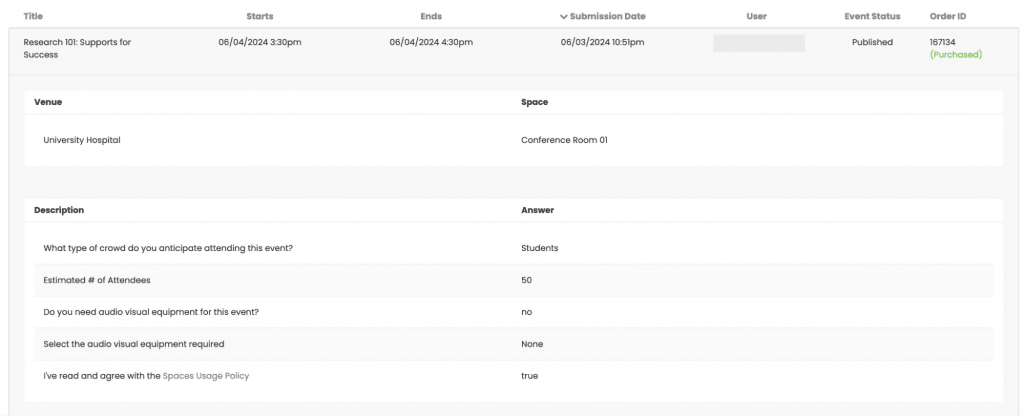
Ett annat alternativ är att granska de anpassade fältsvaren från Händelser > Skickat meny. Klicka bara på önskat evenemang. Sedan, i Redigera händelse avsnitt, hitta Anpassade fält alternativ. All data som samlas in genom frågeformuläret kommer också att finnas tillgänglig där.
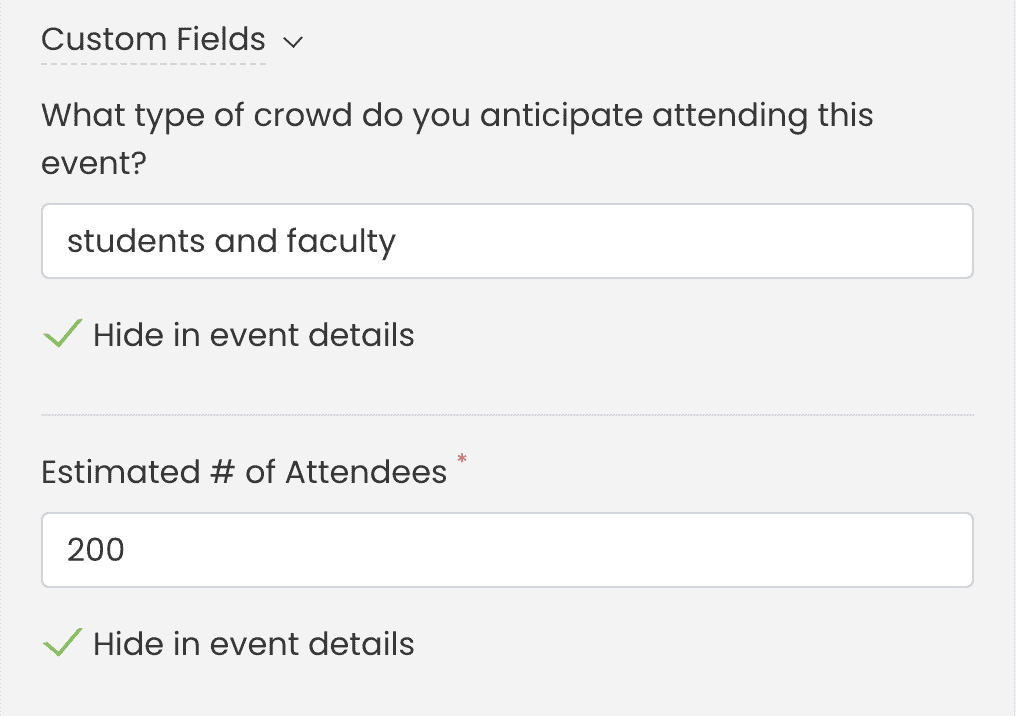
4Hantera redigeringsförfrågningar från insändare
Om du vill tillåta inskickare att redigera de händelser de har skickat in kan du aktivera alternativet "Tillåt inskickare att redigera händelser" under Gemenskapshändelser > InställningarNär det är aktiverat kan du välja att antingen godkänna deras redigeringar manuellt eller automatiskt.
4.1 Manuell godkännande
Om automatiskt godkännande är inaktiverat kräver redigeringar av händelser granskning av administratörer innan de publiceras. Väntande redigeringar kommer inte att synas offentligt förrän de har godkänts.
När en inskickare gör en redigeringsförfrågan får administratören en Godkännandemeddelande via e-post.

Administratörer kan godkänna ändringar via Gemenskapsevenemang > Inskickade evenemang or Händelse > Inskickad.
Väntande ändringar visas inte i den offentliga kalendern förrän de har godkänts. Godkända ändringar publiceras i kalendern. Ej godkända ändringar leder till att händelsen förblir opublicerad.
4.2 Automatisk godkännande
Administratörer kan också konfigurera om ändringar i händelser som görs av inskickare ska godkännas automatiskt. Detta kan göras på kalendernivå, där alla inskickare når ut till dem, eller på inskickarnivå, där specifika inskickare väljs ut.
- Inställning på kalendernivå: Aktiverar automatiskt godkännande för alla inskickare på kalendernivå, vilket säkerställer att alla ändringar av händelser publiceras utan att de behöver granskas. För att aktivera detta, gå till Gemenskapshändelser > Inställningar och aktivera "godkänn automatiskt ändringar av händelser från inskickare"
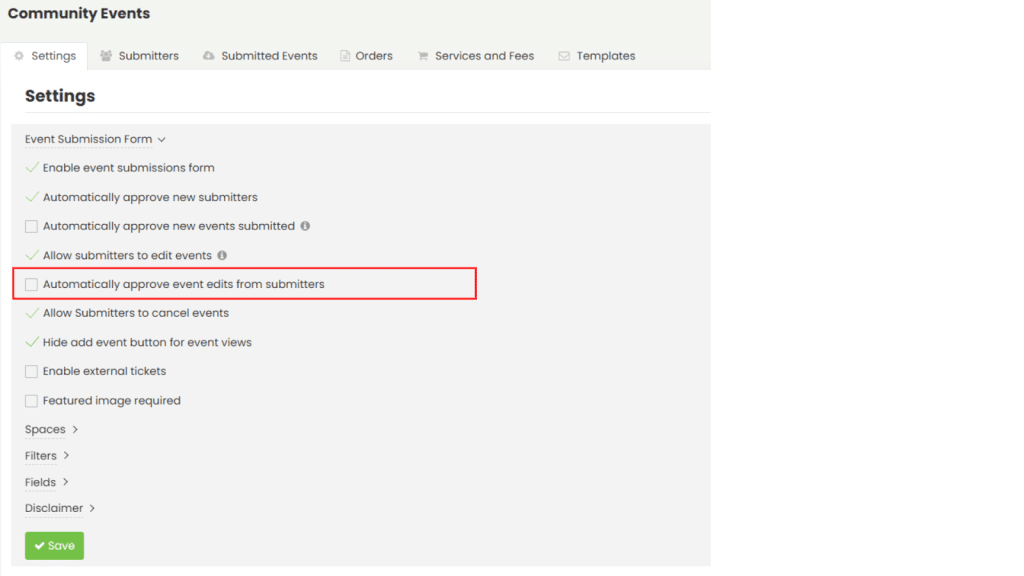
- Inställning på avsändarnivå: Tillåter administratörer att aktivera automatiskt godkännande för specifika insändare, vilket ger större flexibilitet i hanteringen av bidragsgivare. För att aktivera detta, gå till Community Events > Insändare, välj sedan den insändare du vill ge behörighet för automatiskt godkännande och markera motsvarande ruta.
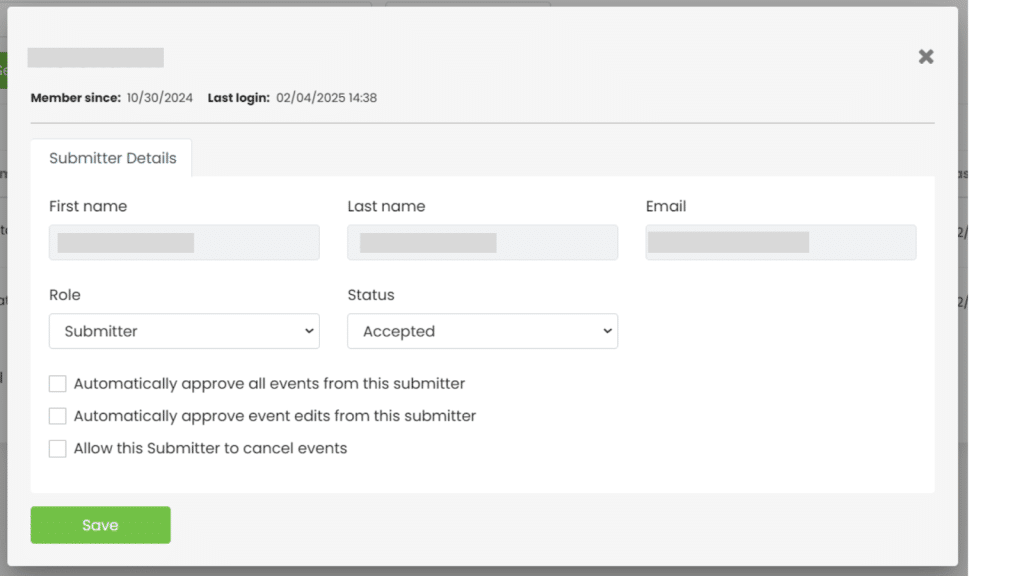
5. Automatisera godkännanden av platsbokning
Istället för att hantera varje inlämning individuellt, skulle ett alternativ vara att automatisera processen för godkännande av utrymmesbegäran för alla insändare. Det innebär att alla förfrågningar från allmänheten automatiskt kommer att godkännas om det efterfrågade utrymmet är ledigt.
Alternativt, för en mer strömlinjeformad hantering, kan du automatisera godkännandeprocessen endast för förfrågningar om platsbokning från specifika insändare. Detta innebär att förfrågningar från betrodda källor automatiskt kan godkännas förutsatt att det begärda utrymmet är tillgängligt.
För att ställa in dessa automatiseringar, se våra guider om "Hur man ställer in platsbokningar i formuläret för inlämning av evenemang”Och”Hur man godkänner och hanterar förfrågan om platsbokning", respektive. Genom att följa dessa steg kan du effektivt hantera förfrågningar om platsbokning och se till att ditt utrymmesschema förblir välorganiserat och tillgängligt för ditt samhälle. Timelys användarvänliga gränssnitt gör hela processen sömlös och okomplicerad.
Behöver du ytterligare hjälp?
För ytterligare vägledning och support, besök vår Hjälpcenter. Om du har några frågor eller behöver hjälp, tveka inte att kontakta vårt kundteam genom att öppna en supportbiljett från din Timely kontots instrumentpanel.
Dessutom, om du behöver ytterligare hjälp med att implementera och använda Timely platsledningssystem, vi hjälper gärna till. Utforska alla professionella tjänster vi kan erbjuda dig, och kontakta oss i dag!